[삼]
당신이해야하는 경우 Mac에서 화면을 캡처 하지만 당신은 작동하는 키보드가 없거나 오히려 단지 마우스를 사용 하듯 쉽게 스크린 샷을 트리거하기 위해 마우스를 사용할 수 있습니다. 방법은 다음과 같습니다.
전략 : 마우스로 스크린 샷 앱을 실행
당신은 일반적으로 Mac에서 화면을 캡처하는 명령 + 시프트 + 3 같은 키보드 조합을 칠 것입니다. 그러나 키보드가 제대로 작동하지 않거나 연결이 끊어, 아니면 그냥 마우스를 사용하려는 경우, 키보드를 필요로하지 않는 그것을 할 수있는 방법이 있다면.
아래의 가이드에서는 사용할 것입니다 맥 OS에 내장 된 일반적에 살고 스크린 샷 앱
~ / 응용 프로그램 / 유틸리티
...에
관련된: Mac에서 스크린 샷하는 방법
키보드없이 맥 화면을 캡처하는 방법
당신이 당신의 키보드를 사용하지 않고 맥 스크린 샷을 유발하려는 경우, 먼저 Dock에서 해당 아이콘을 클릭하여 파인더에 초점을해야합니다.

화면 상단의 Finder 메뉴 표시 줄에서 "가서,"다음 목록에서 "응용 프로그램"을 선택 클릭합니다.

"응용 프로그램"폴더가 열리면 "유틸리티"폴더를 더블 클릭합니다.
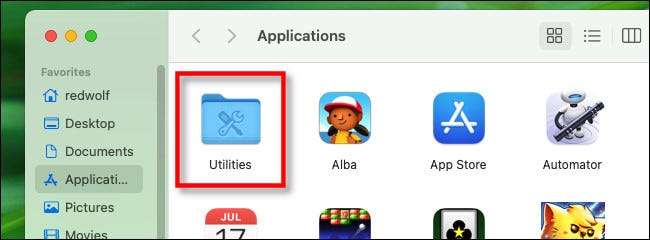
은 "유틸리티"폴더에서 그것을 실행하는 "스크린 샷"응용 프로그램 아이콘을 두 번 클릭합니다.

팁: 또한 스크린 샷 응용 프로그램을 선택한 다음, 도크에 런치 패드를 클릭 "기타"그룹을 선택하여 스크린 샷 응용 프로그램을 실행할 수 있습니다.
스크린 샷 응용 프로그램이 열리면 작은 도구 모음이 화면의 하단에 표시가 나타납니다. 이 도구 모음을 사용하면 전체 화면의 샷 선택한 창, 또는 화면의 선택 영역을 취할 스크린 샷 응용 프로그램을 구성 할 수 있습니다. 또한 '옵션'메뉴를 클릭하고 기타 설정 사이에서 타이머를 설정할 수 있습니다. 당신은 당신의 마우스없이 필요한 키보드를 사용하여 이러한 설정을 변경할 수 있습니다.
당신이 원하는대로 설정이되면, "캡처"버튼을 클릭합니다.

스크린 샷은 원하는 위치에 저장됩니다 (기본 저장 위치는 바탕 화면입니다.). 다른 촬영을 할 경우, 다시 스크린 샷 응용 프로그램을 실행해야합니다, 그래서 스크린 샷을 복용 한 후, 도구 모음, 사라집니다.
팁: 신속하게 미래에 마우스로 스크린 샷 응용 프로그램을 실행하려면, 당신은 할 수 당신의 Dock에 아이콘을 드래그 응용 프로그램 / 유틸리티 폴더에서. 그것은 단지 거리 하나를 클릭합니다.
키보드없이 화면을 캡처하는 또 다른 방법
당신은 또한을 사용하여 화면을 캡처 할 수 있습니다 미리보기 응용 프로그램 ...에 그냥 찾기 "이동"있다을 사용하여 응용 프로그램을 실행; 이나 패드를 사용하여 (위에서 본) "애플리케이션"방법. 미리보기가 열리면, "파일"메뉴를 클릭하고 "스크린 샷을 가져 가라." 말 치즈에 애플 리케이션을 말해!
관련된: Mac의 미리보기 응용 프로그램을 사용하여 자르기, 크기 조정, 회전 및 편집







